Topp 3 sätt att överföra WhatsApp Chat från iPhone till Samsung S9/S9 Edge
Eftersom det är en av de mest populära chattapparna i världen, WhatsApp kommer med massor av avancerade funktioner. Användare kan ta en säkerhetskopia av sina chattar och senare återställa dem till vilken annan enhet som helst. Även om det finns många sätt att överföra WhatsApp-meddelanden från iPhone till S9/S20, möter många användare oönskade komplikationer när de flyttar från en iOS- till Android-enhet. Om du också har svårt att överföra WhatsApp-meddelanden från iPhone till S9/S20, oroa dig inte. I den här guiden kommer vi att lära dig hur du överför WhatsApp-chatthistorik från iPhone till S9/S20 på tre olika sätt.
Del 1: Överför WhatsApp-chattar från iPhone till S9/S20 med DrFoneTool
Genom att ta hjälp av DrFoneTool – WhatsApp Transfer, kan du enkelt överföra WhatsApp-chatthistorik från iPhone till Samsung Galaxy S9/S20. Det är ett mycket sofistikerat och säkert verktyg som kan användas för att säkerhetskopiera och överföra WhatsApp-, Kik-, Viber- och LINE-meddelanden också. Det ger en snabb och extremt enkel lösning för att överföra dina WhatsApp-meddelanden från en enhet till en annan direkt. Du kan enkelt lära dig hur du överför WhatsApp-meddelanden från iPhone till S9/S20 genom att följa dessa steg.

DrFoneTool – WhatsApp Transfer
Överför WhatsApp-meddelanden från iPhone till Android/iPhone.
- Överför iOS WhatsApp till iPhone / iPad / iPod touch / Android-enheter.
- Stöd för säkerhetskopiering av sociala appar på iOS-enheter, som WhatsApp, LINE, Kik, Viber, Wechat.
- Tillåt att förhandsgranska och återställa alla objekt från säkerhetskopian till en enhet.
- Exportera vad du vill från säkerhetskopiering till din dator.
- Säkerhetskopiera och återställ selektivt alla data du vill ha.
- Supported iPhone X/8/7/SE/6/6 Plus/6s/6s Plus/5s/5c/5/4/4s that run iOS 10.3/9.3/8/7/6/5/4
- Fullt kompatibel med Windows 10 och Mac 10.13/10.12/10.11.
1. Till att börja med, anslut din iPhone och S9/S20 till datorn och starta DrFoneTool. Besök modulen ‘WhatsApp Transfer’.

2. Gå till WhatsApp-fliken från den vänstra panelen och klicka på ‘Överför WhatsApp-meddelanden’.

3. Båda dina enheter kommer att upptäckas av programmet och deras ögonblicksbild kommer att tillhandahållas. Din iPhone bör vara källenheten medan S9/S20 bör vara målenheten. Om inte, klicka sedan på vändknappen.

4. Klicka bara på knappen ‘Överför’ för att överföra WhatsApp-meddelanden från iPhone till S9/S20. Godkänn popup-meddelandet genom att klicka på knappen ‘Ja’.

5. Detta kommer att initiera överföringsprocessen. Vänta ett tag eftersom applikationen kommer att flytta dina WhatsApp-data. De befintliga WhatsApp-meddelandena på S9/S20 kommer automatiskt att raderas.
6. När processen är klar kommer du att meddelas. Efteråt kan du säkert ta bort S9/S20 från systemet och ladda ner WhatsApp på det. Den kommer automatiskt att hitta den befintliga säkerhetskopian på enheten. Klicka bara på knappen ‘Återställ’ för att slutföra processen.

Det är allt! Efter att ha följt dessa enkla steg kan du lära dig hur du överför WhatsApp-chatthistorik från iPhone till S9/S20 direkt.
Del 2: Exportera iPhone WhatsApp-chattar till S9/S20
Du kan också välja att manuellt exportera dina WhatsApp-chattar också. Om du inte använder något tredjepartsverktyg som DrFoneTool, måste du gå till varje konversation och e-posta den en efter en. Senare kan du se konversationen genom att komma åt din e-post. Ändå kommer den här lösningen inte att kunna synkronisera dina gamla WhatsApp-meddelanden på din S9/S20-app. Men om du vill kan du följa dessa steg för att lära dig hur du överför WhatsApp-chatthistorik från iPhone till S9/S20 via e-post.
1. Starta först WhatsApp på din gamla iPhone och svep vänster konversationen som du vill spara.
2. Gå till alternativet ‘Mer’ och tryck på ‘E-postchatt’.
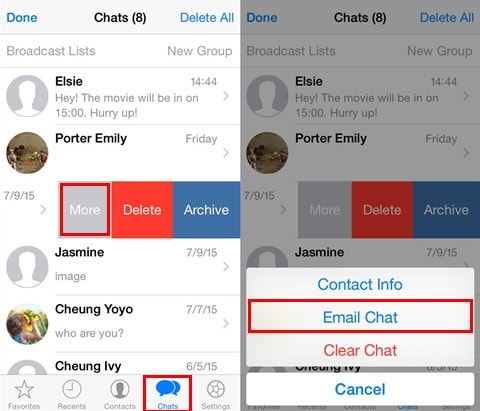
3. WhatsApp ger dig ett alternativ att mejla chatten med eller utan media. Medieinnehållet täcker vanligtvis foton, videor, ljud, etc. Mängden media skulle dock bero på omfattningen av den maximala bilagastorlek som e-postservern tillåter.
4. När du har valt ett relevant alternativ visas ett nytt utkastfönster. Här kan du ange avsändarens e-post-id (helst ditt).
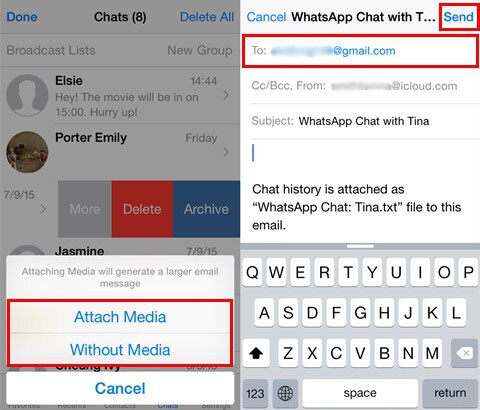
5. När chatten har laddats upp kan du trycka på knappen ‘Skicka’.
Om du vill komma åt chatten kan du helt enkelt öppna e-postmeddelandet på din S9/S20 (samma e-postkonto) och se dina meddelanden. Som sagt kommer det inte att synkronisera den e-postade chatten till din WhatsApp.
Del 3: Överför WhatsApp-meddelanden från iPhone till Android med WazzapMigrator
En annan populär lösning som används för att överföra WhatsApp-meddelanden från iPhone till S9/S20 är WazzapMigrator. Det är en fritt tillgänglig lösning som kan överföra dina chattar och alla framstående mediefiler som videor, foton, dokument, etc. Men du skulle behöva en iTunes backup extractor i syfte att extrahera WhatsApp backup från hela iTunes-säkerhetskopian. Även om processen är lite komplicerad kan du lära dig hur du överför whatsapp-meddelanden från iTunes-säkerhetskopia till Android-enheten Galaxy S9/S20 genom att följa dessa steg.
1. Innan du fortsätter, se till att du har tagit en säkerhetskopia av dina WhatsApp-chattar. För att göra detta, anslut din iPhone till ditt system och starta iTunes.
2. Välj din enhet, gå till avsnittet Sammanfattning och välj att säkerhetskopiera den på den lokala datorn.
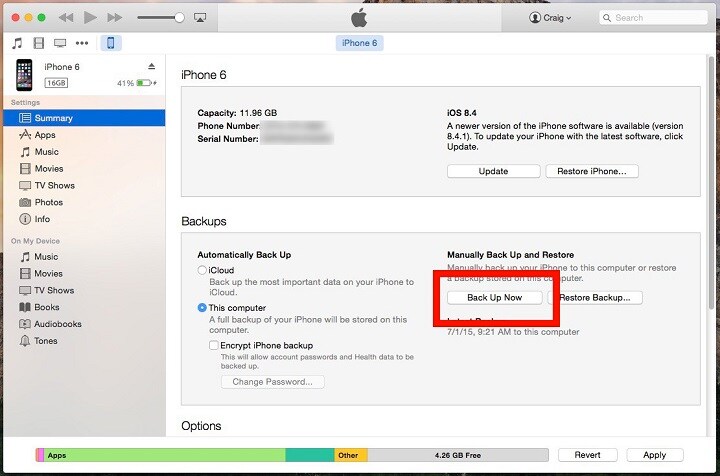
3. När du har tagit en säkerhetskopia av din WhatsApp från iPhone, använd en iTunes-säkerhetskopiator för att extrahera WhatsApp-säkerhetskopieringsfilen från den.
4. Anslut din S9/S20-enhet till systemet och överför den extraherade WhatsApp-filen till den.
5. Bra! Du är nästan där. Nu måste du gå till Google Play Butik och ladda ner WazzapMigrator-appen på den.
6. Starta appen och tryck på alternativet ‘Välj iPhone-arkiv’. Välj iPhone-säkerhetskopieringsfilen som du nyligen har överfört.
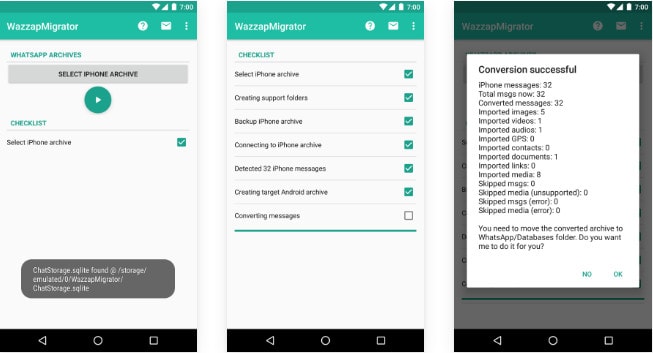
7. Detta kommer automatiskt att initiera överföringsprocessen. Appen kommer att slutföra en viss checklista och starta överföringen av WhatsApp-meddelanden.
Som du kan se finns det en handfull sätt att lära sig hur man överför WhatsApp-chatthistorik från iPhone till S9/S20. Men den enklaste och snabbaste av dem alla är DrFoneTool – WhatsApp Transfer. Den inbyggda tekniken kan bara maila dina chattar medan WazzapMigrator är en komplicerad och tidskrävande lösning. Därför kan du helt enkelt ta hjälp av DrFoneTool – WhatsApp Transfer och överföra WhatsApp-meddelanden från iPhone till S9/S20 sömlöst. Gå vidare och ladda ner detta mycket användbara verktyg och hantera dina data på ett enkelt sätt.
Senaste artiklarna

